お役立ち情報
これは便利!Googleサーチコンソールの活用術
良かったら”♥”を押してね!

今回は、Googleアナリティクスと併せて使うと便利なGoogle Search Console(以下:サーチコンソール)ついてついてご紹介したいと思います。
目次
-
Googleサーチコンソールとは
-
サーチコンソールの連携方法
①Googleアナリティクスで検索クエリを選ぶ
②「Search consoleを調整」ボタンをクリック
③「追加」をクリック
④連携するサイトを選択
-
Googleアナリティクス上でサーチコンソールのレポートを確認する
①検索クエリ
②ランディングページ
-
まとめ
1.Googleサーチコンソールとは

サーチコンソールは、ユーザーがどんなキーワードを使用して、サイトの訪問に至ったなど、ホームページとGoogle検索の関係を分析するのに特化したツールです。
サーチコンソールを使うことで、Googleアナリティクスではわからなかったデータの分析だけでなく、 検索順位に影響するようなトラブルがあったときにメールを受けとったり、自社サイトの管理と分析やアップロード管理も一括で行えるなど非常に多くのメリットがあります。
その中でも今回はサーチコンソールをGoogleアナリティクスの連携使用にフォーカスしてご紹介したいと思います。
2.サーチコンソールの連携方法
①Googleアナリティクスで検索クエリを選ぶ
Googleアナリティクスを開き「レポート」→「集客」 → 「Search Console」 → 「検索クエリ」の順番にクリックしていきます。
まだ連携が完了していなければ、このようにSearch Consoleの統合を有効にする必要がある旨が画面に表示されます。
連携するには「Search Consoleのデータの共有の設定」をクリックすればOKです。
(※画像はクリックすれば、別のタブで拡大表示できます。)
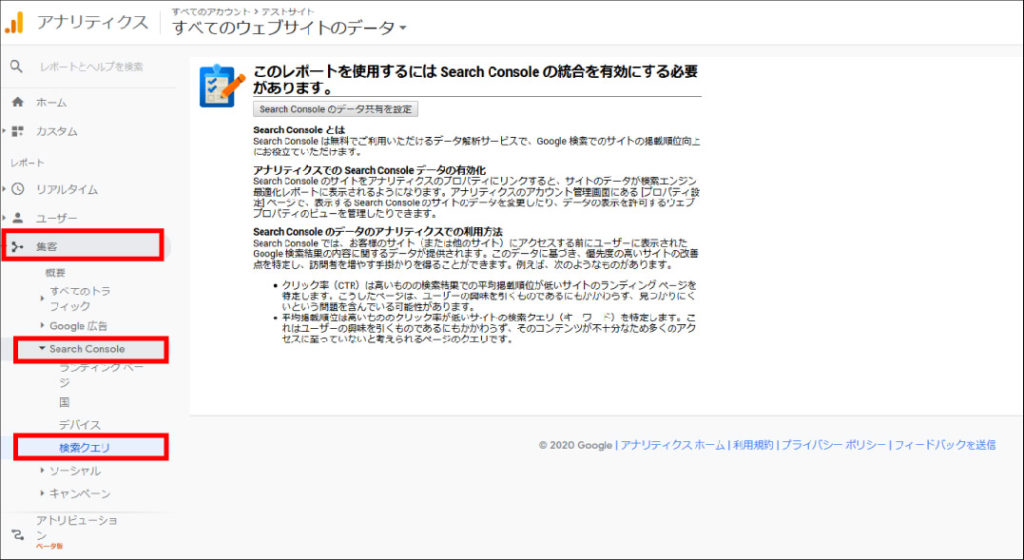
②「Search consoleを調整」ボタンをクリック
下にスクロールし、「Search consoleを調整」というボタンをクリックします。
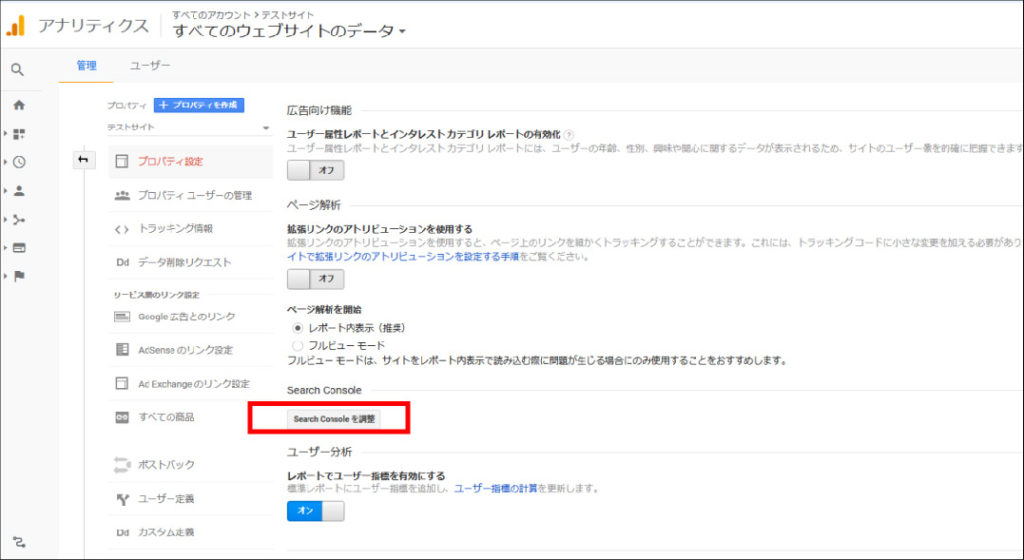
③「追加」をクリック
次にSearch Consoleの設定という画面が表示されるので「追加」をクリックします。
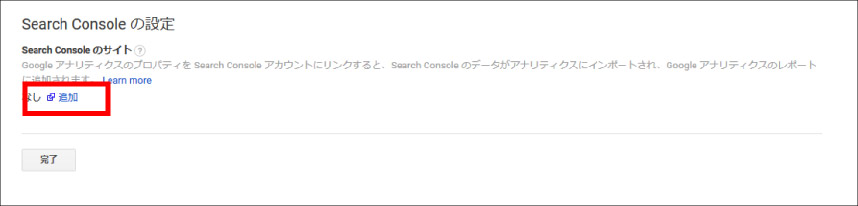
④連携するサイトを選択
最後に、サーチコンソールのサイトに移動し、そこでサーチコンソールに登録されているサイト一覧が表示されます。連携させたいサイトを選択して「保存」をクリックします。
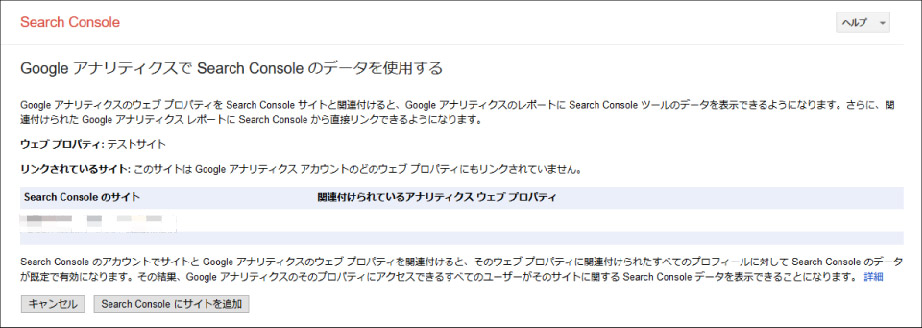
これでGoogleアナリティクスとの連携は完了です!
3.Googleアナリティクス上でサーチコンソールのレポートを確認する

①検索クエリ
連携後しばらくたってから「レポート」→「集客」→「Search Console」→「検索クエリ」の順にクリックすると、今度は連携後のデータが反映され、「検索クエリ」の欄でユーザーがどのようなキーワードを使って検索し、あなたのサイトを訪れているのかを確認することができます。
各キーワードごとに、クリック数、表示回数、クリック率、平均掲載順位をここで分析できます。クリック率が高かったキーワードは、ユーザーのニーズとサイトのコンテンツがうまく適合していると言えます。
逆に、クリック率が低い場合は注目するキーワードを見直すなどの対策が必要だと考えられそうです。
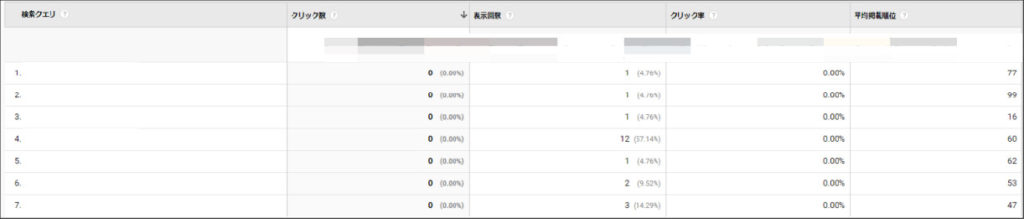
②ランディングページ
「レポート」→「集客」→「Search Console」→「ランディングページ」の順にクリックすると、ページごとの検索流入についてのデータを見ることができます。
表示回数、クリック数などが他と比べても非常に低いページはSEO対策を見直す必要があると言えそうです。
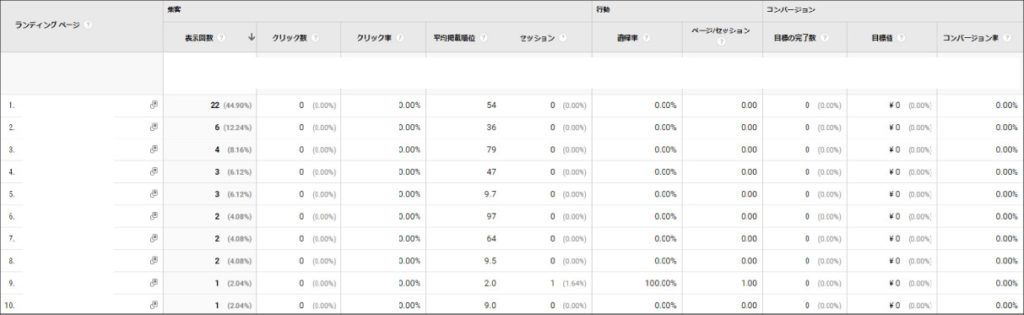
4.まとめ

今回はサーチコンソールとGoogleアナリティクスのついて詳しく調べてみました。
まとめると、
サーチコンソールはGoogleアナリティクスと連携するこで、 Googleアナリティクスでは分析できないデータも確認することができ、SEO対策のための問題の洗い出しなどに活用できるツールと言えそうです。
今回の記事が自身のサイトのアクセス解析の参考になれば幸いです。
ライター:井上
<ホームページ制作だけでなく、+αで WWGが お手伝い>
WWG では、ホームページの活用についてのさまざまなサポートをさせていただいております。
今回ご紹介したサーチコンソールを使ったホームページの効果測定、分析等についての相談も大歓迎です。下記へお気軽にご連絡ください。
愛知 県内から 名古屋 を中心にホームページ制作を行っている会社
株式会社WWG(ダブルダブルジー)
愛知県名古屋市中村区名駅5-16-17 花車ビル南館5F
TEL: 052-485-6846
※ ホームページ制作や活用サポートのお問い合わせはコチラから
 WWGスペース 名古屋のホームページ制作会社が発信するオウンドメディア
WWGスペース 名古屋のホームページ制作会社が発信するオウンドメディア
